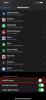O Samsung Galaxy S20 Ultra possui um dos sistemas de câmera mais capazes que já vimos e, se você acabou de comprar o telefone, vai querer aprender como tirar o melhor proveito dele. Depois de muito tempo com o Galaxy S20 Ultra, tirando fotos alegremente, temos o prazer de apresentar a você o guia mais completo sobre como fazer exatamente isso.
Conteúdo
- Ative essas opções de câmera do Galaxy S20 Ultra
- Adicionar modo noturno e modo Live Focus
- Experimente o modo de 108 megapixels do Galaxy S20 Ultra
- Use o modo Single Take do Galaxy S20 Ultra
- Grave vídeos em 8K e tire uma foto de 33 megapixels
- Use o zoom 100× do Galaxy S20 Ultra
- Crie seus próprios filtros
- Divirta-se com a câmera selfie do Galaxy S20 Ultra

Se você possui o Galaxy S20 ou S20 Plus, muitas das dicas também se aplicam a esses dois telefones, desde que você conheça as diferenças entre todos os novos telefones. Para descobrir, temos um guia sobre as diferenças entre os S20 e S20 Plus, e a S20 Plus e S20 Ultra.
Vídeos recomendados
Ative essas opções de câmera do Galaxy S20 Ultra
Antes de fazer qualquer coisa, vá até o Configurações menu e certifique-se de que as seguintes opções estejam ativas. Eles tornarão a experiência muito melhor. O Configurações O menu é encontrado sob o ícone de engrenagem no canto superior esquerdo da tela quando você abre o aplicativo da câmera no S20 Ultra.
Primeiro, ative Sugestões de tiros. Isso usa inteligência artificial para orientá-lo sobre qual pode ser a melhor composição de cena para a cena à sua frente. Ele orienta você usando bolhas opacas e uma linha reta em estilo de nível de bolha, que quando alinhadas fornecem o que o telefone considera a melhor posição. É óbvio quando você acerta, pois as bolhas se alinham e ficam amarelas.

Você não precisa usar a sugestão, então não deixe que ela te transforme em um zumbi do botão do obturador, mas é interessante saber a “opinião” do celular, principalmente se você for um novato em fotografia. No mínimo, o horizonte artificial em estilo de nível de bolha é muito útil para garantir que o telefone esteja perfeitamente nivelado, a menos que você não queira.

Em seguida, ligue a grade. Se você deseja enquadrar e compor suas próprias fotos, usar uma grade é essencial, pois fornece um guia visual para ajudá-lo a seguir a regra dos terços. Procure a opção chamada Linhas de grade no S20 Ultra; é encontrado sob o Configurações menu de engrenagem. Você precisa rolar até o final da lista para encontrá-lo.
Adicionar modo noturno e modo Live Focus
Se você vem de outro telefone Samsung e está preocupado com o fato de o S20 Ultra não ter o modo Live Focus ou Night Mode, tudo bem – eles estão apenas escondidos sob o Mais cardápio. Também é fácil adicioná-los novamente ao menu principal da câmera. Tocar Mais na lista de modos disponíveis acima do botão do obturador, depois no pequeno ícone de caneta e, por fim, arraste os modos de foto desejados para a barra seletora. Você também pode organizá-los ao seu gosto na lista neste momento.
Experimente o modo de 108 megapixels do Galaxy S20 Ultra
O Samsung Galaxy S20 Ultra possui uma enorme lente principal de 108 MP e, embora o padrão da câmera seja tirar fotos de 12 MP, você também pode tirar imagens gigantes em resolução total. Na parte superior do visor, você verá um ícone que provavelmente está marcado 3:4 (ou 4:3 se você estiver segurando o telefone no modo paisagem), que representa a proporção. Toque aqui e você verá uma opção marcada 3:4108 MP ou 4:3 108 MP. Selecione esta opção para tirar fotos em resolução total. Essas imagens medem 12.000 × 9.000 pixels e podem ocupar no mínimo 10 MB de espaço de armazenamento cada.
Use o modo Single Take do Galaxy S20 Ultra
Nós temos um guia separado sobre como usar este modo excelente, mas por que achamos que é tão bom? O Single Take elimina a preocupação de perder o momento, fazendo uso dos vários modos e recursos da câmera, mas requer apenas que você aponte a câmera na direção certa. Por exemplo, ao ativar o Single Take, você grava um vídeo de tudo o que está acontecendo e a câmera cria vídeos mais curtos, fotos, imagens filtradas e fotos em diferentes proporções para você.

É muito fácil de usar e ótimo para pessoas que desejam capturar momentos únicos envolvendo pessoas, animais de estimação ou qualquer coisa que se mova. Ao abrir o aplicativo da câmera, Single Take é a opção à esquerda do modo Foto no seletor acima do botão do obturador.
Grave vídeos em 8K e tire uma foto de 33 megapixels
O Galaxy S20 Ultra tem a incrível capacidade de gravar vídeos com resolução de 8K. Selecione Vídeo no aplicativo da câmera, que fica à direita do modo Foto, acima do botão do obturador. Em seguida, procure na parte superior do visor o ícone marcado 9:16, ou 16:9 se você estiver na paisagem. Toque nele e selecione o 9:16/16:9 8K opção. Agora você está pronto para gravar vídeo em 8K.

Quando você está neste modo, não pode usar as opções grande angular ou telefoto e, se ativar a estabilização de imagem Super Steady, ela volta à resolução de vídeo padrão. Além disso, tome cuidado ao gravar todos os seus vídeos em alta resolução, pois ela ocupa muito espaço de armazenamento. Apenas um clipe de 60 segundos pode ocupar pelo menos 600 MB.
Um recurso adicional muito interessante ao gravar vídeo em 8K é a chance de tirar fotos de 33 MP. Procure o botão do obturador branco separado flutuando sobre a tela de visualização. Toque aqui e você tirará uma dessas fotos. Eles também ficam lindos na tela do telefone, realmente cheios de cor e vibração. Mesmo que você não tenha uma televisão 8K, não deixe de usar esse recurso no S20 Ultra.
Use o zoom 100× do Galaxy S20 Ultra
O modo de zoom do Galaxy S20 Ultra é uma loucura. Ele pode ir de grande angular a zoom de 100× com apenas alguns toques na tela. Embora não pensemos que você usará o recurso de zoom de 100× com muita frequência, qualquer coisa até 10× é realmente impressionante, e 30× também é decente. Veja como usá-lo.

Com a câmera na orientação paisagem, os ícones de ampliação usuais ficam à direita do visor. Toque no ícone inferior para mudar para a lente grande angular ou no ícone superior para ir instantaneamente para o zoom 5×. Como o zoom 5× pode estar muito próximo, a Samsung adicionou um conjunto extra muito bom de ícones de zoom à direita quando o 5× está ativado. Aqui você pode retornar à lente padrão ou escolher rapidamente um zoom 2× ou 4×. É muito útil e um excelente design de software que poucos tornam tão simples.
1 de 6
Quer chegar mais perto do que 5×? O mesmo menu de zoom fornece os atalhos de 10×, 30× e 100×. Toque em cada um para ativar, mas não espere muita clareza de 100×. O zoom de 30× é surpreendentemente bom, desde que você o use para ampliar objetos que estão distantes. Qualquer coisa que esteja bem próxima sofre pixelização.
Quer um pouco mais de controle sobre o zoom? Para ativar o modo de zoom granular, onde você pode ajustar a quantidade de zoom, toque e segure o ícone de zoom. Uma escala aparecerá, que pode ser deslizada para cima e para baixo para avançar ou diminuir o nível de zoom em 0,1 passos. Quando você atinge o zoom de 20×, a Samsung sobrepõe uma janela de visor padrão no canto superior esquerdo da tela, tornando muito mais fácil localizar um objeto, mesmo em altos níveis de zoom. Muito útil.
Crie seus próprios filtros
Além de usar a coleção de filtros da Samsung para alterar a aparência de suas fotos, você também pode usar uma de suas próprias imagens existentes para criar um filtro especial e único. Para experimentar, toque no Filtro ícone no canto superior direito da tela na orientação retrato. O padrão é adicionar um dos filtros da própria Samsung ao visor ao vivo, e eles podem ser alternados usando o seletor na parte inferior do visor.
Na parte superior do visor, toque no Meus filtros botão. Um guia deve aparecer se for a primeira vez que você usa o recurso, mas não explica muito bem. Ignore-o e procure o grande ícone de adição na parte inferior da tela. Toque aqui e você será levado à sua galeria, onde poderá selecionar uma foto que o software usará para criar o filtro especial.
Ele cria e adiciona automaticamente o filtro neste momento, e você pode comparar a diferença entre as fotos tocando e segurando na tela principal do visor. Se você gostar do efeito, toque em Salvar filtro e dê um nome para adicioná-lo à sua biblioteca. Agora está permanentemente disponível no Meus filtros menu, e para mantê-lo ativo e ainda usar os recursos da câmera, basta tocar no botão Voltar para retornar à tela principal. Você verá que o ícone de filtros no canto superior direito brilhará em amarelo quando estiver ativo. Para cancelar, toque nele e mude o filtro de volta para o Original contexto.
Divirta-se com a câmera selfie do Galaxy S20 Ultra
A Samsung deu aos fãs de selfie a opção de usar quase todos os recursos disponíveis na câmera traseira e na frontal também. Possui um modo grande angular e você pode usar o modo Single Take, Live Focus e adicionar filtros (incluindo Meus Filtros) também. Como o Galaxy S20 Ultra é um telefone grande, é uma boa ideia usar o obturador integrado controlado por gestos ao tirar selfies.
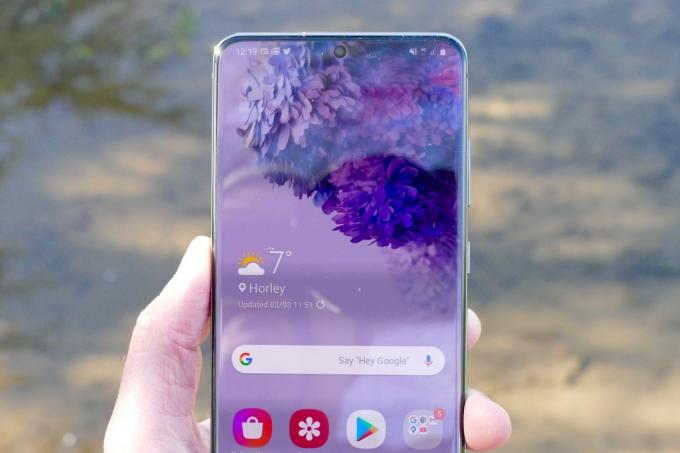
Com a câmera no modo selfie, basta levantar a mão com a palma aberta e mostrá-la para a câmera. Um quadrado amarelo mostrará que o gesto foi reconhecido e uma contagem regressiva começará. Use esses poucos segundos para abaixar a mão e o telefone tira a selfie automaticamente. Funcionou muito bem em nossos testes e evita que você tenha que fazer malabarismos com o telefone para alcançar o botão sozinho.
Ele deve estar ativo imediatamente, mas para ter certeza, vá para Configurações e role para baixo até Métodos de tiro, toque nele e certifique-se de que a chave para Mostrar palma está ativado. Nesta mesma seção, você também pode ativar a ativação por voz e o botão do obturador flutuante.
Aproveite para tirar fotos no Galaxy S20 Ultra da Samsung.
Recomendações dos Editores
- Os melhores telefones Android em 2023: os 16 melhores que você pode comprar
- O mais recente telefone Android da Asus pode ser uma grande ameaça para o Galaxy S23 Ultra
- As melhores capas para Samsung Galaxy S23 Ultra: as 20 melhores que você pode comprar
- Os melhores telefones Samsung em 2023: nossos 8 aparelhos Galaxy favoritos
- Samsung tem uma maneira mais barata (e mais ecológica) de comprar um Galaxy S22